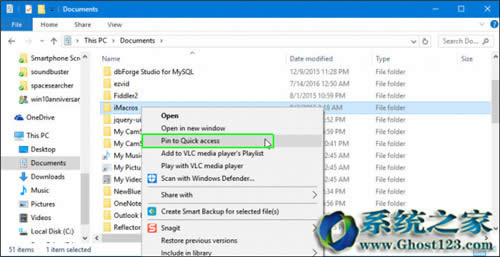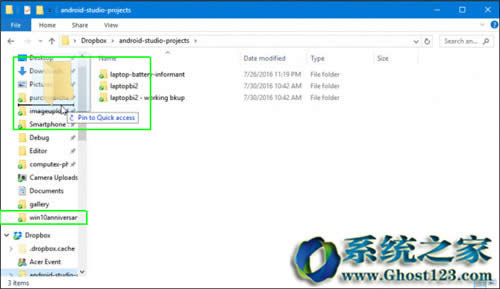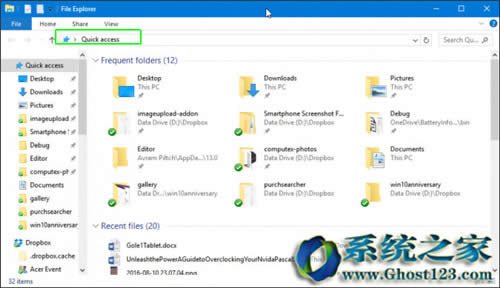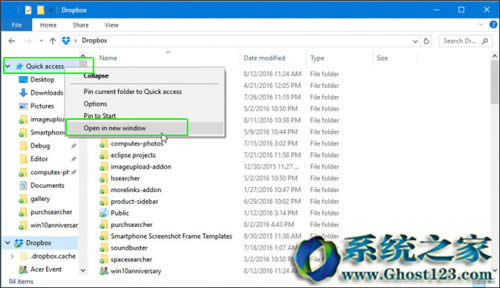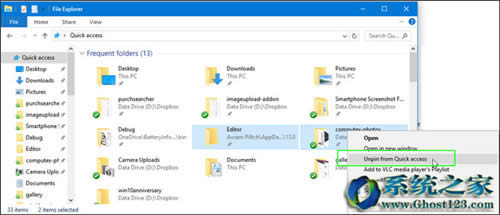Win10正式版系统文件资源管理器直接共享文件
Windows 10是美国微软公司研发的跨平台及设备应用的操作系统。是微软发布的最后一个独立Windows版本。Windows 10共有7个发行版本,分别面向不同用户和设备。2014年10月1日,微软在旧金山召开新品发布会,对外展示了新一代Windows操作系统,将它命名为“Windows 10”,新系统的名称跳过了这个数字“9”。截止至2018年3月7日,Windows 10正式版已更新至秋季创意者10.0.16299.309版本,预览版已更新至春季创意者10.0.17120版本
如果您使用Windows 10,可能会花费大量时间在Windows资源管理器中整理您的文件夹。 但是,如果您需要访问距离C盘几个级别的目录,那么最终可能会点击20次来到达目录。 幸运的是,Windows资源管理器在其左窗格中有一个名为“快速访问”的快捷键(在Windows 7中,同一个栏称为“收藏夹”)。 您可以将经常访问的文件夹固定到此列表,以便像您最喜欢的SD卡上的DCIM照片文件夹只有一个点击。
如何添加快速访问快捷方式。
1.打开Windows资源管理器。 您可以通过点击Windows Key + E或单击任务栏上的快捷方式来获取它。
2.导航到要创建快捷方式的文件夹。
3.右键单击它并选择Pin to Quick Access。
文件夹将显示在快速访问列表的底部。
如何重新排序快速访问快捷方式
默认情况下,快速访问快捷方式按照您添加的顺序显示,而不是重要性或字母排名。 要向上或向下移动快捷方式,请单击其文件夹,然后将其拖放到列表上的另一个位置。
如何删除快速访问快捷方式
1.打开Windows资源管理器。
2.检查资源管理器是否已经打开快速访问列表。 你可以通过查看地址栏来告诉你。
3.如果快速访问不是打开的文件夹,请右键单击快速访问图标,然后选择“在新窗口中打开”。
4.选择您想要离开列表的任何快捷方式,右键单击并从快速访问中选择取消固定。 如果需要,您可以一次选择多个快捷方式。
Windows 10系统成为了智能手机、PC、平板、Xbox One、物联网和其他各种办公设备的心脏,使设备之间提供无缝的操作体验。